Vous disposez des droits d'administrateur.
Vous avez déjà créé un VPN dans le Cloud Panel.
Vous êtes connecté à votre PC local.
-
Téléchargez le logiciel OpenVPN.
OpenVPN est disponible en version 32 bits et 64 bits.
- Pour démarrer l'installation, double-cliquez sur le fichier d'installation.
- Cliquez sur Suivant.
- Pour accepter les termes de la licence, cliquez sur J'accepte.
- Cliquez sur Suivant.
- Facultatif : Entrez le dossier cible suivant :C:/Program Files/OpenVPN
-
Cliquez sur Installer.
Le message suivant s'affichera :
Voulez-vous installer ce logiciel de périphérique ?
Nom :Adaptateur réseau TAP-Windows Provider V9
Éditeur :OpenVPN Technologies, Inc.
- Cliquez sur Installer.
- Cliquez sur Suivant.
- Cliquez sur Terminer.
Pour configurer OpenVPN :
Vous êtes connecté à votre panneau de contrôle.
Vous êtes dans le Cloud Panel.
- Cliquez sur Réseau> VPN .
- Activez le VPN souhaité.
-
Pour télécharger le fichier de configuration, cliquez sur Télécharger dans la section Accès.
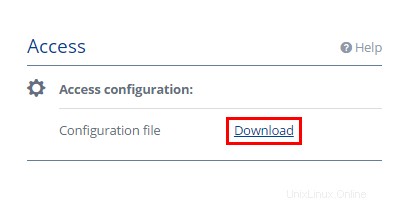
-
Enregistrez le fichier zip.
Remarque :Ce fichier zip contient les fichiers de configuration. - Extraire le fichier zip dans le dossier souhaité.
- Ouvrez le dossier dans lequel vous avez extrait les fichiers de configuration.
- Facultatif : Si vous n'avez pas installé OpenVPN dans le dossier cible C:/Program Files/OpenVPN, vous devez ouvrir le fichier de configuration OpenVPN avec l'extension .ovpn et modifiez les entrées suivantes :
- ca "
\config\ca.crt" - cert "
\config\ .crt" - clé "
\config\ .key"
- ca "
- Copiez les fichiers suivants :
- certificat de sécurité du serveur, par ex. ca.crt
- certificat de sécurité client, par ex. vpn1234B_1.crt
- Fichier KEY, par ex. vpn1234B_1.key
- Fichier de configuration OpenVPN, par ex. vpn1234B_1.ovpn
- Collez les fichiers dans le dossier suivant :C:/Programs (x86)/OpenVPN/config ou C:/Programs/OpenVPN/config
OpenVPN a été configuré.